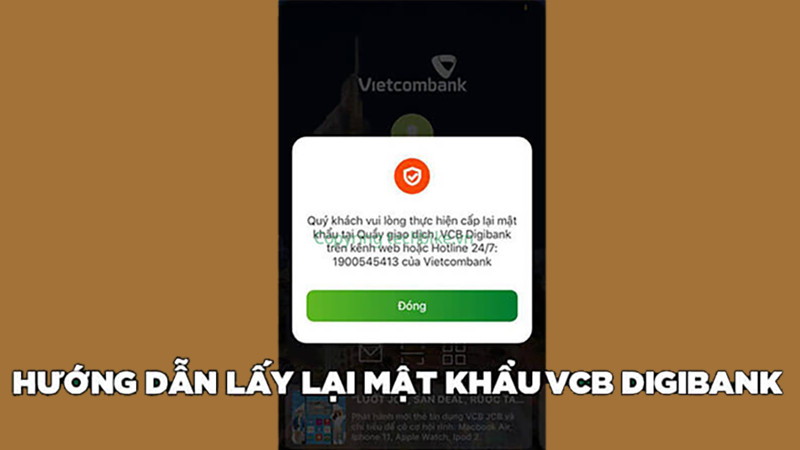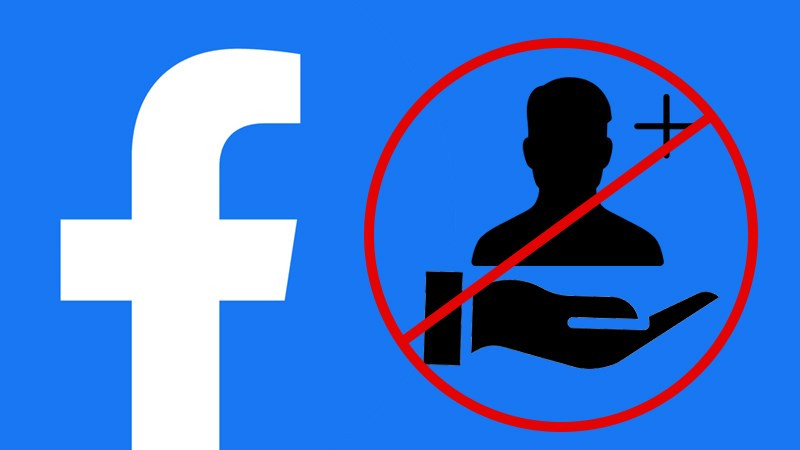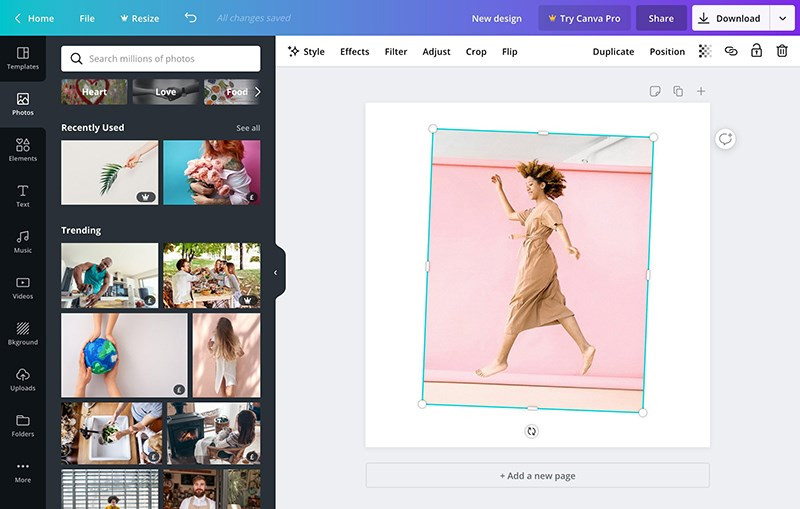TOP 6 Phần Mềm Kiểm Tra Màn Hình Máy Tính, Laptop Chuẩn Xác Nhất 2023
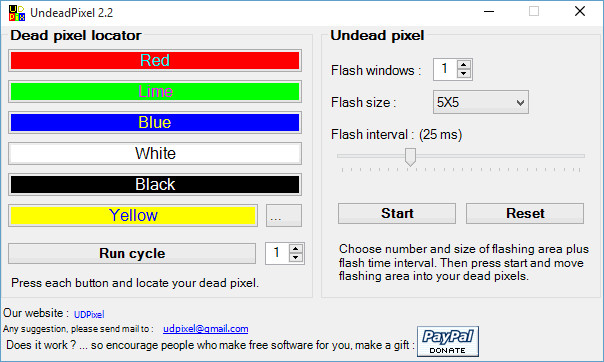
Bạn đang lo lắng về chất lượng màn hình máy tính hoặc laptop mới mua? Hay đơn giản là muốn kiểm tra định kỳ “sức khỏe” màn hình thiết bị của mình? Đừng lo, bài viết này sẽ giới thiệu TOP 6 phần mềm test màn hình máy tính, laptop cực kỳ hiệu quả và dễ sử dụng, giúp bạn phát hiện điểm chết, lỗi hiển thị và đảm bảo màn hình luôn hoạt động tốt nhất.
Màn hình là cửa sổ giao tiếp giữa bạn và thế giới kỹ thuật số. Một màn hình chất lượng sẽ mang đến trải nghiệm làm việc, giải trí tuyệt vời. Ngược lại, màn hình bị lỗi, điểm chết sẽ gây khó chịu và ảnh hưởng đến hiệu suất công việc. Vậy làm thế nào để kiểm tra màn hình một cách nhanh chóng và chính xác? Câu trả lời nằm ở 6 phần mềm dưới đây.
I. Tại Sao Phải Kiểm Tra Màn Hình Máy Tính, Laptop?
Việc kiểm tra màn hình thường xuyên mang lại nhiều lợi ích thiết thực:
- Phát hiện sớm lỗi: Kiểm tra giúp bạn phát hiện sớm các điểm chết, lỗi hiển thị, từ đó có biện pháp khắc phục kịp thời, tránh ảnh hưởng đến công việc và trải nghiệm.
- An tâm sử dụng: Khi biết chắc chắn màn hình hoạt động tốt, bạn sẽ yên tâm sử dụng mà không lo lắng về các vấn đề tiềm ẩn.
- Hỗ trợ mua bán: Kiểm tra màn hình là bước quan trọng khi mua máy tính, laptop cũ hoặc mới, giúp bạn tránh mua phải sản phẩm lỗi, đảm bảo quyền lợi của mình.
II. TOP 6 Phần Mềm Test Màn Hình Máy Tính, Laptop Tốt Nhất
Dưới đây là 6 phần mềm kiểm tra màn hình máy tính, laptop được đánh giá cao về tính hiệu quả và dễ sử dụng:
1. Dead Pixel Locator – Định Vị Điểm Chết Chính Xác
Dead Pixel Locator là công cụ mạnh mẽ giúp bạn nhanh chóng phát hiện điểm chết trên màn hình. Phần mềm sử dụng các màu sắc khác nhau để lấp đầy màn hình, giúp bạn dễ dàng nhận ra bất kỳ điểm ảnh nào không hiển thị đúng màu.
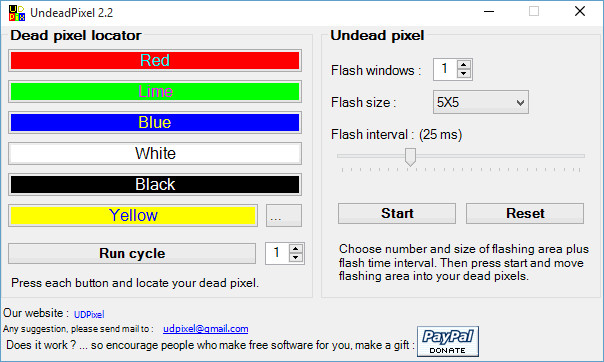
- Ưu điểm: Đơn giản, dễ sử dụng, hỗ trợ nhiều loại màn hình (LCD, Plasma,…).
- Link tải: Dead Pixel Locator cho Windows
2. Dead Pixel Tester – Kiểm Tra Điểm Chết Hiệu Quả
Tương tự Dead Pixel Locator, Dead Pixel Tester cũng giúp bạn tìm kiếm điểm chết trên màn hình. Điểm đặc biệt của phần mềm này là cung cấp nhiều chế độ kiểm tra khác nhau (mẫu, thanh màu, bàn cờ, sóng,…) giúp bạn kiểm tra toàn diện hơn.
![]()
- Ưu điểm: Đa dạng chế độ kiểm tra, phát hiện điểm chết nhanh chóng.
- Link tải: Dead Pixel Tester cho Windows
3. PerformanceTest – Đánh Giá Hiệu Suất Toàn Diện
PerformanceTest không chỉ kiểm tra màn hình mà còn đánh giá hiệu suất tổng thể của máy tính, bao gồm CPU, GPU, ổ cứng,… Phần mềm cung cấp điểm benchmark để bạn so sánh hiệu suất máy tính của mình với các hệ thống khác.
-800×536.png)
- Ưu điểm: Đánh giá hiệu suất toàn diện, so sánh hiệu suất với các máy khác.
- Link tải: PerformanceTest cho Windows / PerformanceTest cho MacOS (Có phí sau bản dùng thử)
4. LCDTest 2.0 – Chuyên Dụng Cho Màn Hình LCD
LCDTest 2.0 là công cụ chuyên dụng để kiểm tra màn hình LCD. Phần mềm giúp bạn phát hiện các điểm ảnh bị kẹt, lỗi hiển thị màu sắc trên màn hình LCD.
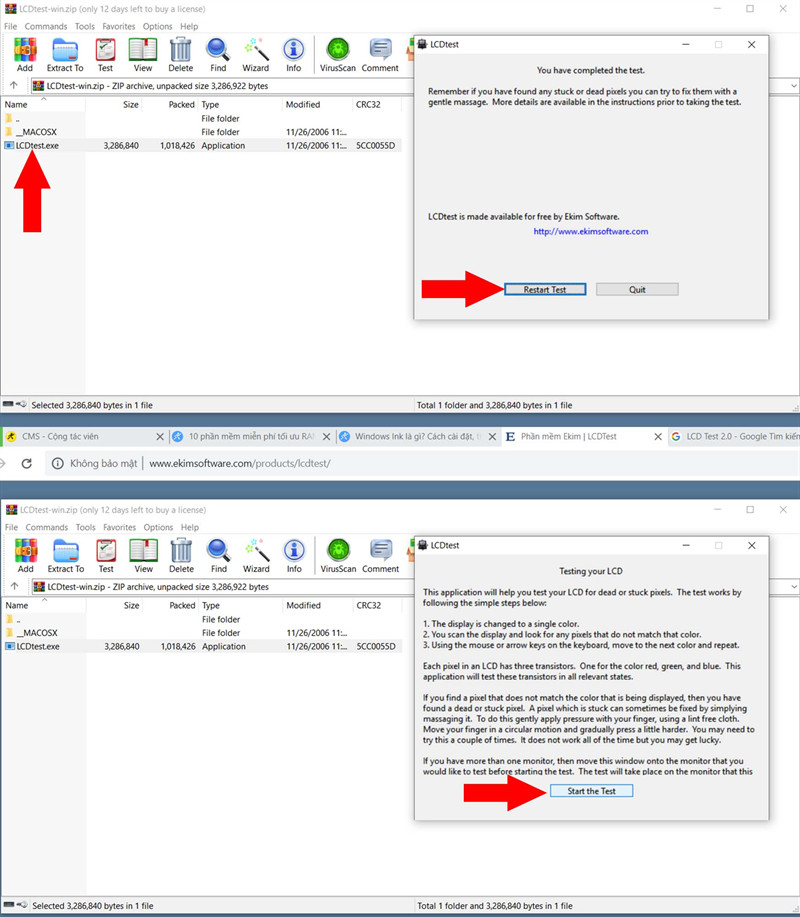
- Ưu điểm: Chuyên dụng cho màn hình LCD, giao diện đơn giản, dễ sử dụng.
- Link tải: LCDTest 2.0 cho Windows / LCDTest 2.0 cho MacOS
5. Dead Pixel Buddy – Tìm Kiếm Điểm Chết Tự Động
Dead Pixel Buddy tự động chuyển đổi giữa các màu sắc khác nhau trên màn hình, giúp bạn dễ dàng phát hiện điểm chết mà không cần thao tác nhiều.
![]()
- Ưu điểm: Tự động chuyển đổi màu sắc, dễ dàng phát hiện điểm chết.
- Link tải: Dead Pixel Buddy cho Windows
6. FurMark – Kiểm Tra Khả Năng Xử Lý Đồ Họa
FurMark tập trung vào kiểm tra card đồ họa và khả năng xử lý đồ họa của máy tính. Phần mềm này giúp bạn phát hiện các vấn đề về hiệu suất card màn hình, kiểm tra hệ thống tản nhiệt.
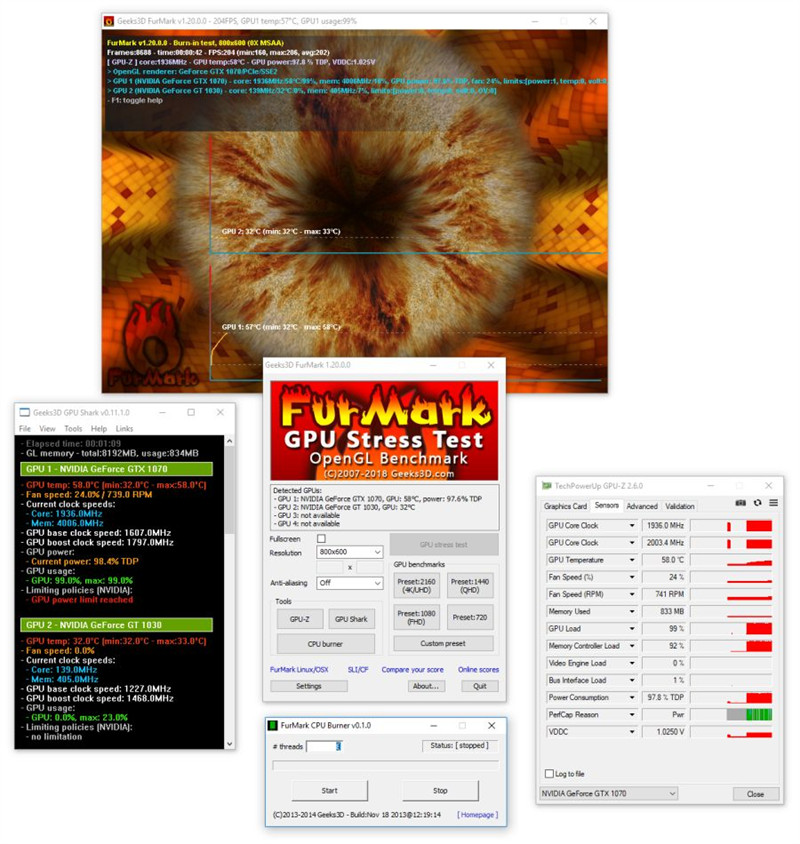
- Ưu điểm: Kiểm tra card đồ họa, hệ thống tản nhiệt.
- Link tải: FurMark cho Windows
Kết Luận
Trên đây là 6 phần mềm kiểm tra màn hình máy tính, laptop hiệu quả nhất hiện nay. Hy vọng bài viết này sẽ giúp bạn lựa chọn được công cụ phù hợp để kiểm tra và đảm bảo màn hình thiết bị luôn hoạt động ở trạng thái tốt nhất. Hãy chia sẻ bài viết nếu bạn thấy hữu ích và để lại bình luận bên dưới nếu bạn có bất kỳ thắc mắc nào nhé!